如何保存Google Chrome开发者工具的样式面板中的CSS更改?
在工具网站上提到,我们可以在资源面板中看到所有更改
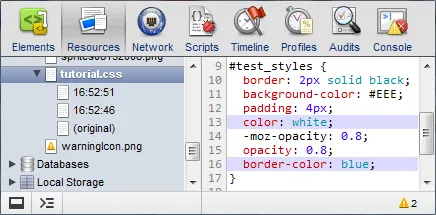
但是我正在本地工作的CSS文件上,但是对于我来说更改在资源面板中没有显示
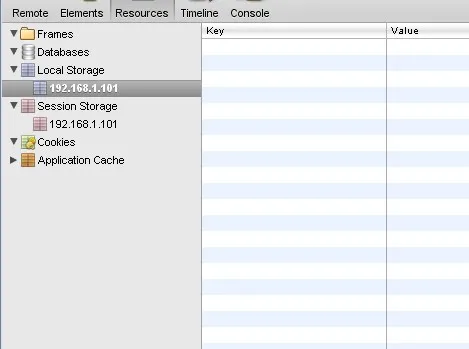
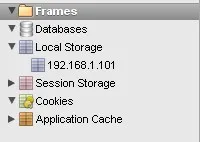
顺便问一下,你知道有没有Chrome开发者工具的附加组件或工具可以保存CSS更改吗? 我知道Firebug有很多https://stackoverflow.com/search?q=firebug+CSS+changes+save
如何保存Google Chrome开发者工具的样式面板中的CSS更改?
在工具网站上提到,我们可以在资源面板中看到所有更改
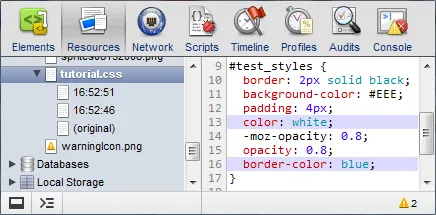
但是我正在本地工作的CSS文件上,但是对于我来说更改在资源面板中没有显示
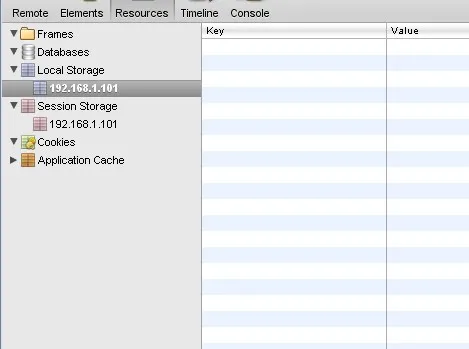
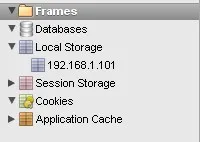
顺便问一下,你知道有没有Chrome开发者工具的附加组件或工具可以保存CSS更改吗? 我知道Firebug有很多https://stackoverflow.com/search?q=firebug+CSS+changes+save
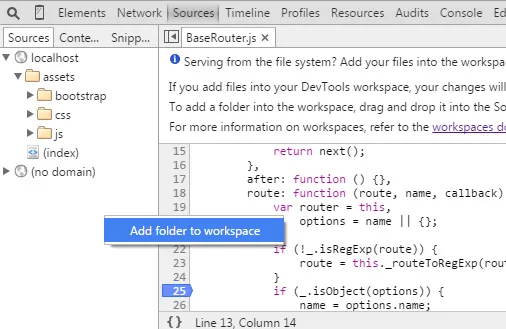
添加文件夹后,您需要允许Chrome访问该文件夹。

接下来,您需要将网络资源映射到本地资源。
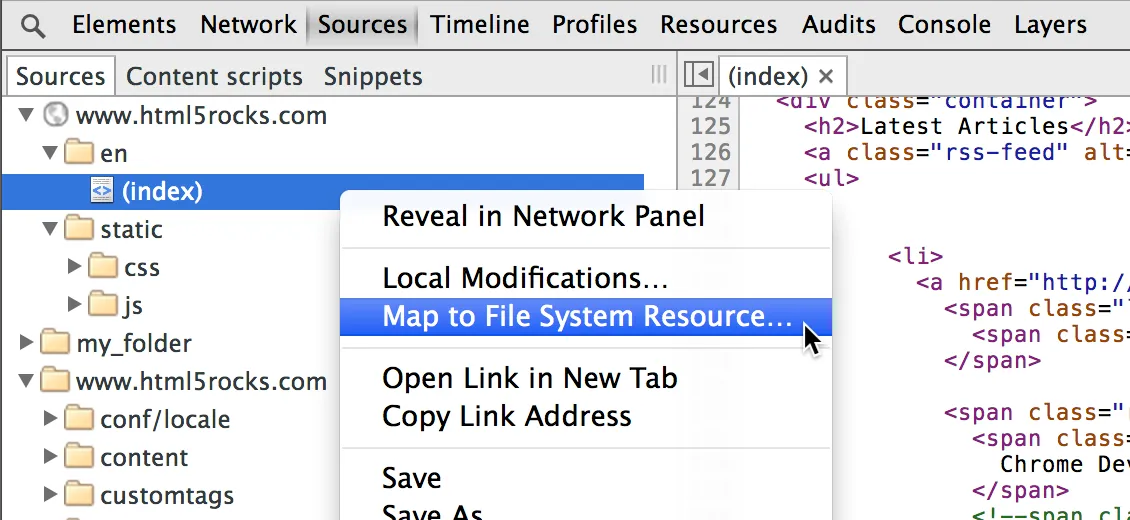
CTRL + S保存更改。p.s.
您可能需要打开映射文件并开始编辑,以便Chrome应用本地版本(日期201604.12)。
我是DevTools技术作家和开发者宣传员。
从Chrome 65开始,Local Overrides是一种新的轻量级方式来做到这一点。这是一个与工作空间不同的功能。
background:rosybrown更改跨页面加载持续存在。当您在DevTools中进行更改时,DevTools会将更改保存到计算机上的修改副本中。当您重新加载页面时,DevTools会提供修改后的文件,而不是网络资源。
工作空间旨在让您将DevTools用作IDE。它使用源映射将您的存储库代码映射到网络代码。真正的好处在于,如果您正在缩小代码或使用需要转码的代码(如SCSS),则您在DevTools中进行的更改(通常)会被映射回您原始的源代码。另一方面,覆盖允许您修改和保存Web上的任何文件。如果您只想快速尝试更改并跨页面加载保存这些更改,则它是一个不错的解决方案。
我知道这是一篇旧文章,但是我以这种方式保存它:
您还可以查看 本地修改 以查看您的修订版本,这是一个非常有趣的功能。 也适用于脚本。
你正在错误的 "资源" 部分查找。
它不在 "本地存储" 下,而是在 "框架" 下:
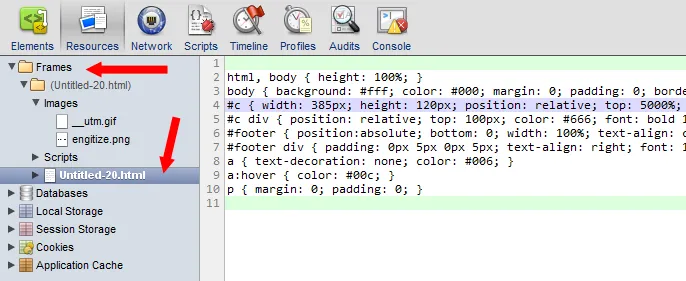
上面的截图显示了在开发工具中针对原始样式与新修改所做出的差异。你可以右键点击左侧窗格中的项目并将其保存回磁盘。
上周Chrome 18发布了所需的API,我在Chrome网店中发布了我的Chrome扩展。该扩展会自动将开发者工具中CSS或JS的更改保存到本地磁盘。快去看看吧。
更新2019年:由于其他答案有点过时,我在这里添加最新的答案。在最新版本中,无需将chrome文件夹映射到文件系统。
假设我有一个包含 HTML、CSS 和 JS 文件的 Web 文件夹在桌面上,我想在 Chrome 中进行更改时更新它:4) 添加用于运行本地服务器的文件夹。在最新版Chrome中不需要进行额外的映射!Ta-da!
更多信息请参见使用工作区编辑文件。
请注意,样式选项卡上所做的更改将不会反映在文件系统文件上。
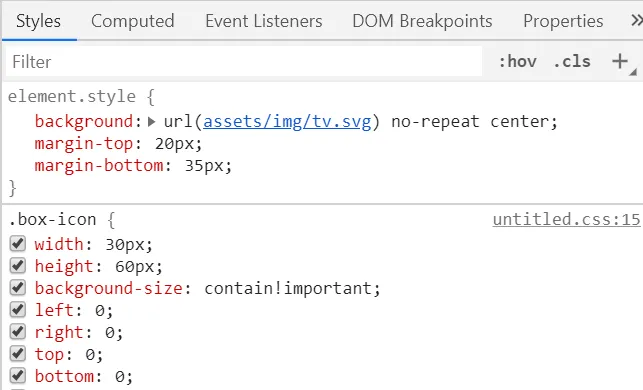
相反,您需要前往devtools->source->your_folder,然后在那里进行更改并重新加载页面以查看效果。
copy(document.getElementsByTagName('html')[0].outerHTML)
然后,我将其放入差异工具中查看我的更改。
完整文章: https://medium.com/@theroccob/get-code-out-of-chrome-devtools-and-into-your-editor-defaf5651b4a